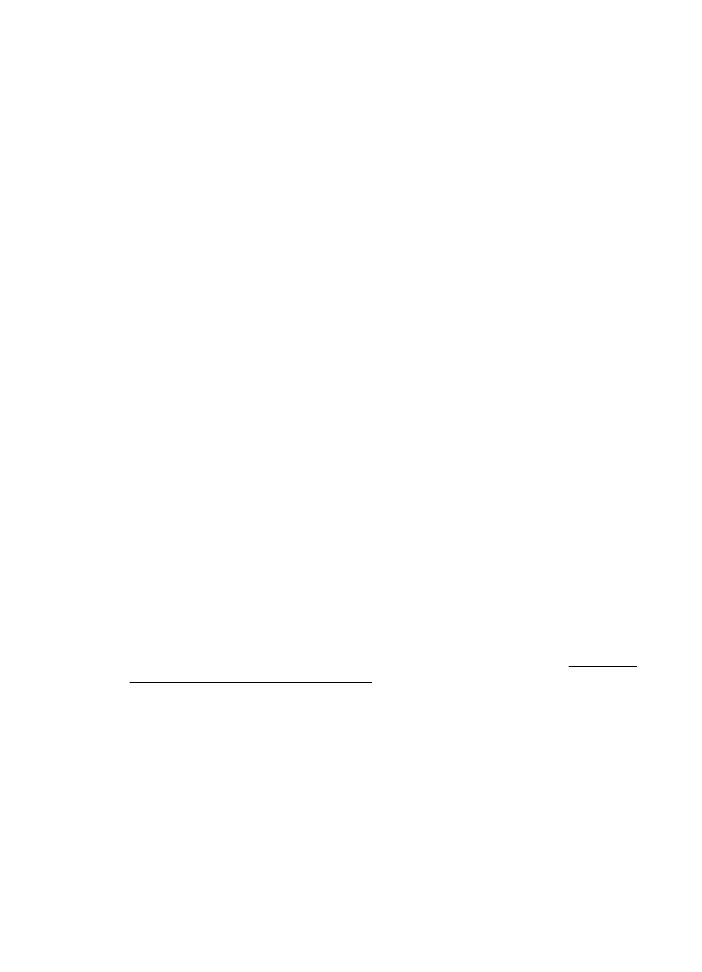
Vaihe 4: Varmista, että tulostin on online-tilassa ja käyttövalmiina
Jos HP-ohjelmisto on asennettu tietokoneeseen, voit tarkistaa tulostimen tilan
tietokoneesta. Jos tulostimen toiminta on keskeytetty tai tulostin on offline-tilassa, on
tämä estänyt tulostimen käytön.
Tarkista tulostimen tila seuraamalla käyttöjärjestelmäsi ohjeita:
Windows
1. Napsauta Käynnistä-painiketta, valitse Asetukset ja sitten Tulostimet tai
Tulostimet ja faksit.
- tai -
Napsauta Käynnistä-painiketta, valitse Ohjauspaneeli ja kaksoisnapsauta sitten
Tulostimet.
2. Jos tietokoneesi tulostimet eivät näy Tiedot-näkymässä, valitse Näytä-valikko ja
valitse sitten Tiedot.
3. Toimi jollakin seuraavista tavoista sen mukaan, mikä tulostimen tila on:
a. Jos tilana on Offline, napsauta tulostimen kuvaketta hiiren oikealla painikkeella
ja valitse Käytä tulostinta online-tilassa.
b. Jos tilana on Keskeytetty, napsauta tulostimen kuvaketta hiiren
kakkospainikkeella ja valitse Jatka tulostusta.
4. Yritä käyttää tulostinta verkon kautta.
Mac OS X
1. Valitse Dockista Järjestelmäasetukset ja valitse sitten Tulostus & faksaus tai
Tulostus & skannaus.
2. Valitse tulostin ja valitse sitten Open Print Queue (Tulostusjono).
3. Jos tulostustyö on pidossa, osoita Jatka.
4. Jos tulostimen tilana on keskeytetty, osoita Jatka tulostamista.
Jos tulostimen käyttö onnistuu näiden toimien jälkeen, mutta ongelmat toistuvat
myöhemmin, palomuuri ehkä häiritsee toimintaa. Lisätietoja on kohdassa Palomuurin
määrittäminen tulostimien käyttöä varten.
Jos tulostinta ei voi vieläkään käyttää verkon kautta, jatka seuraavaan
vianmääritysosaan